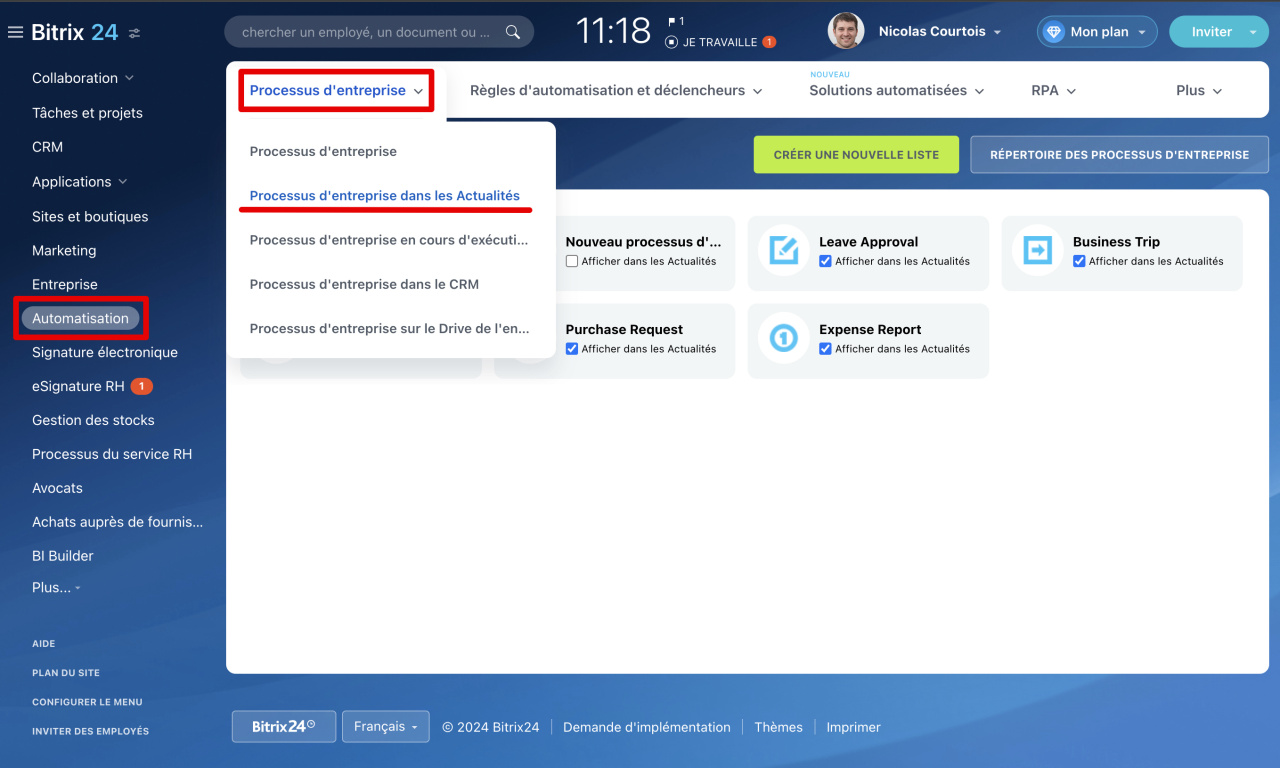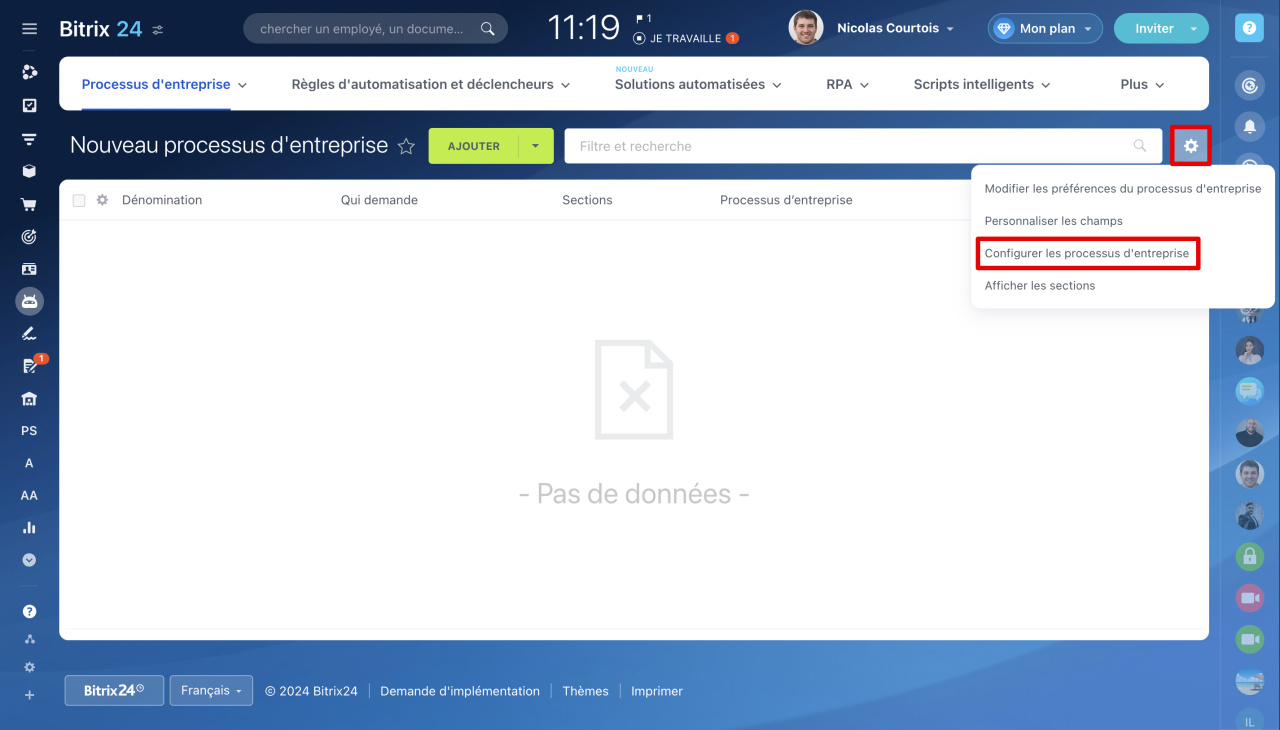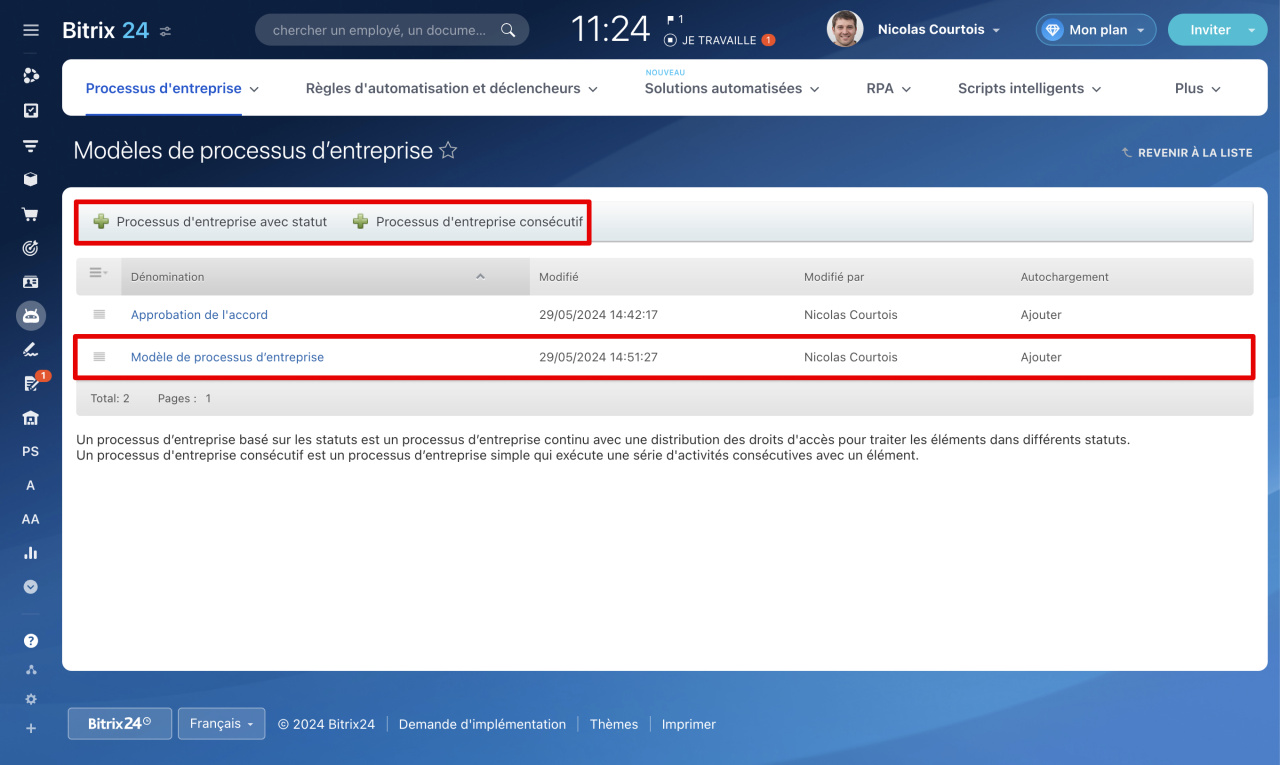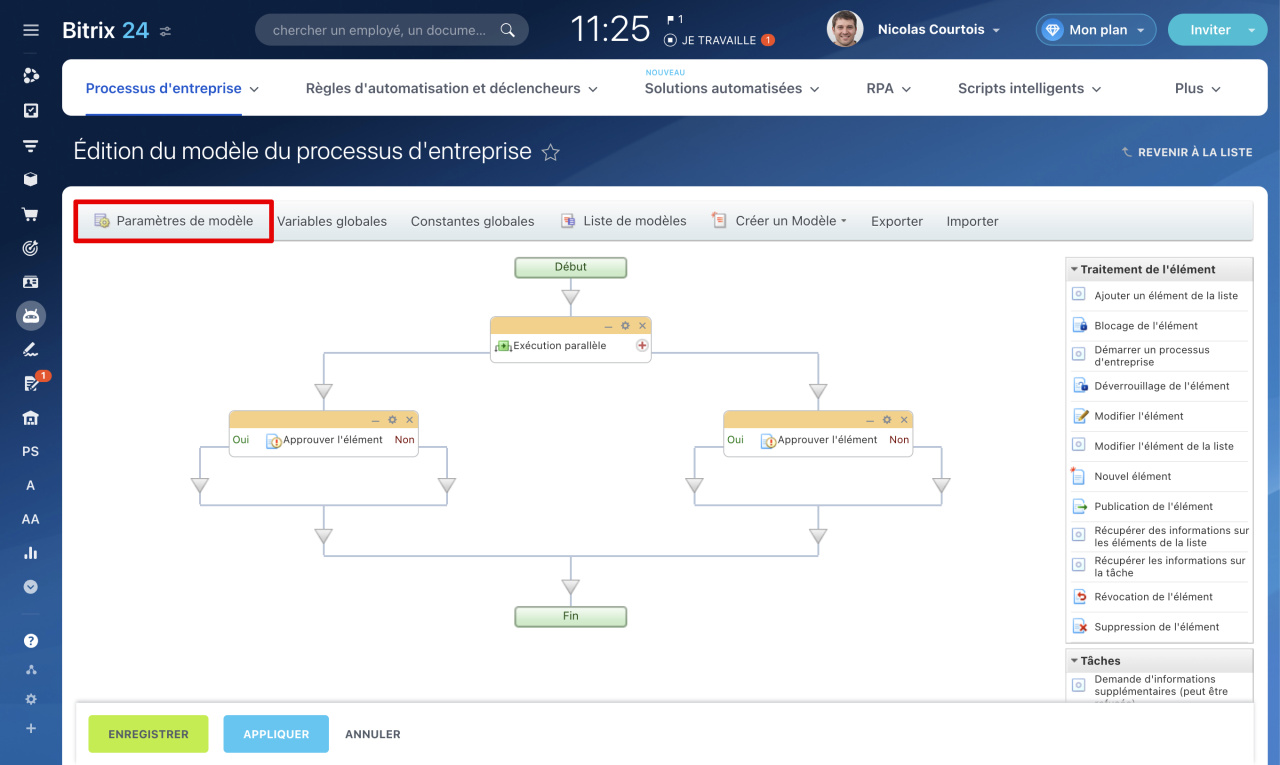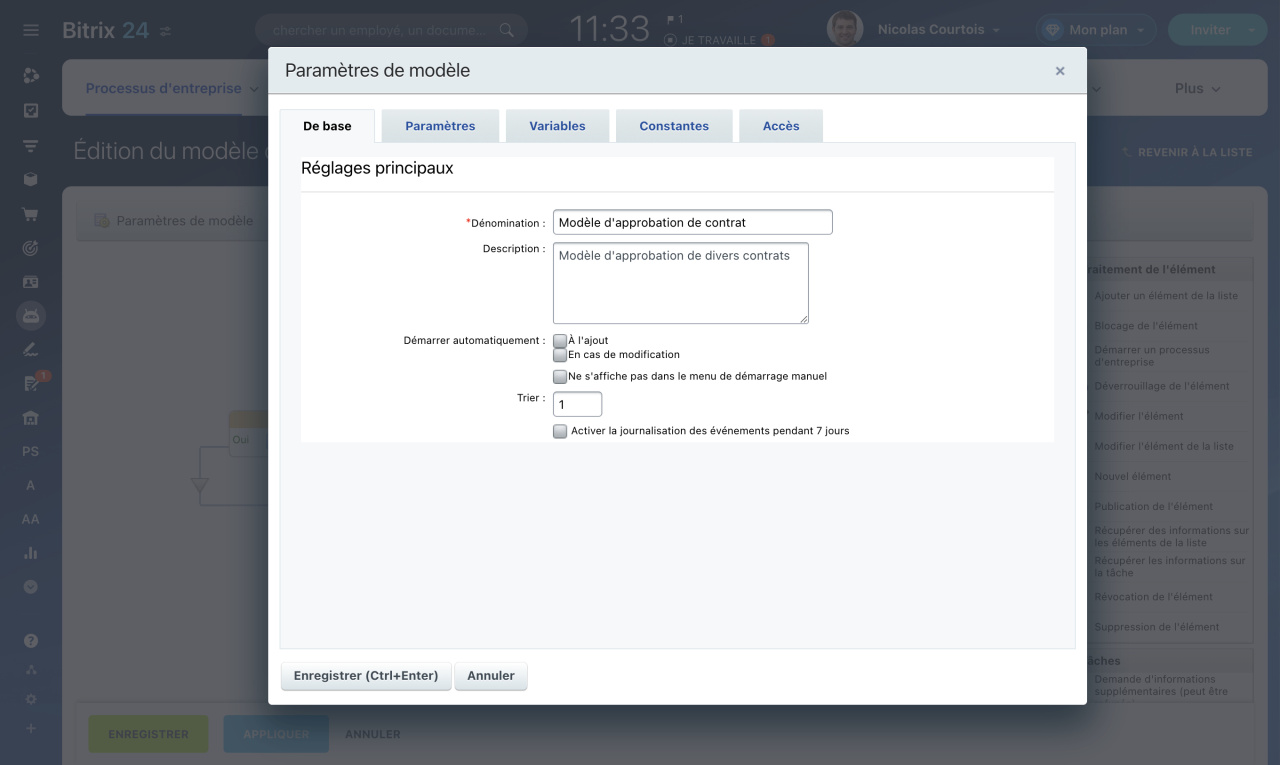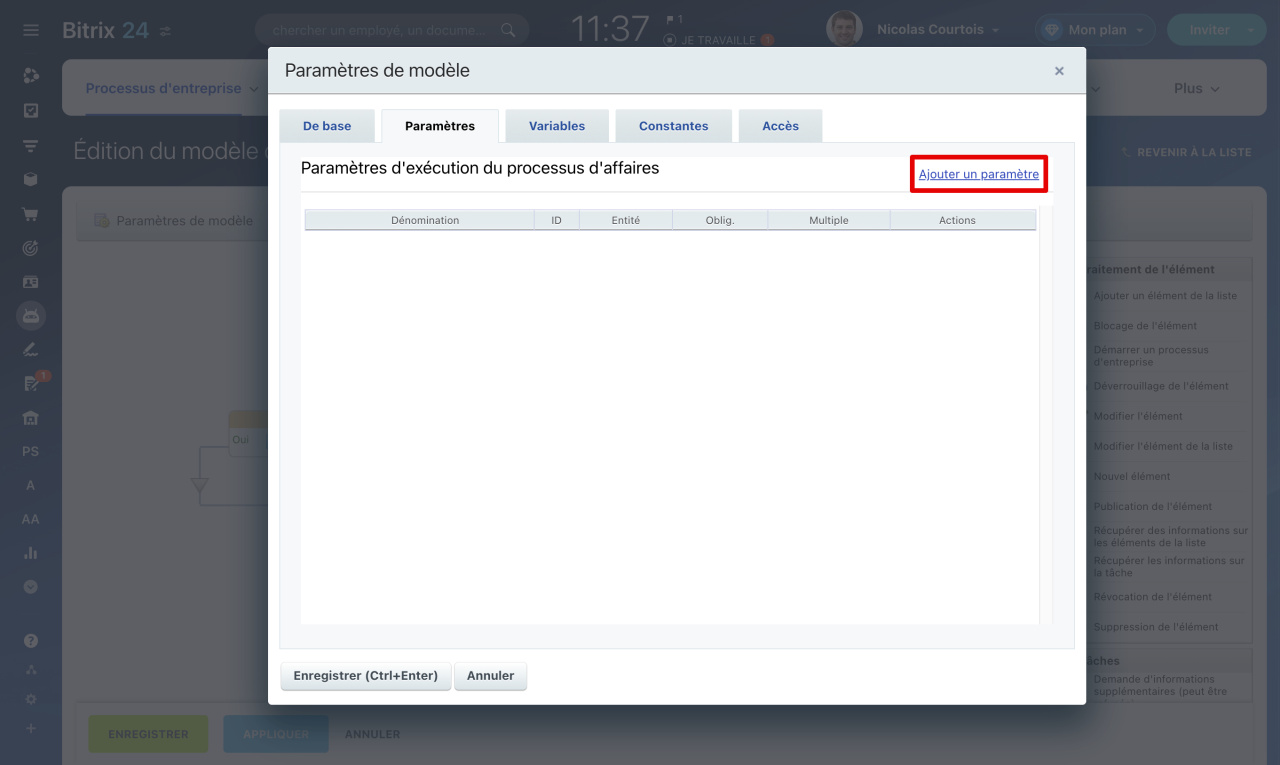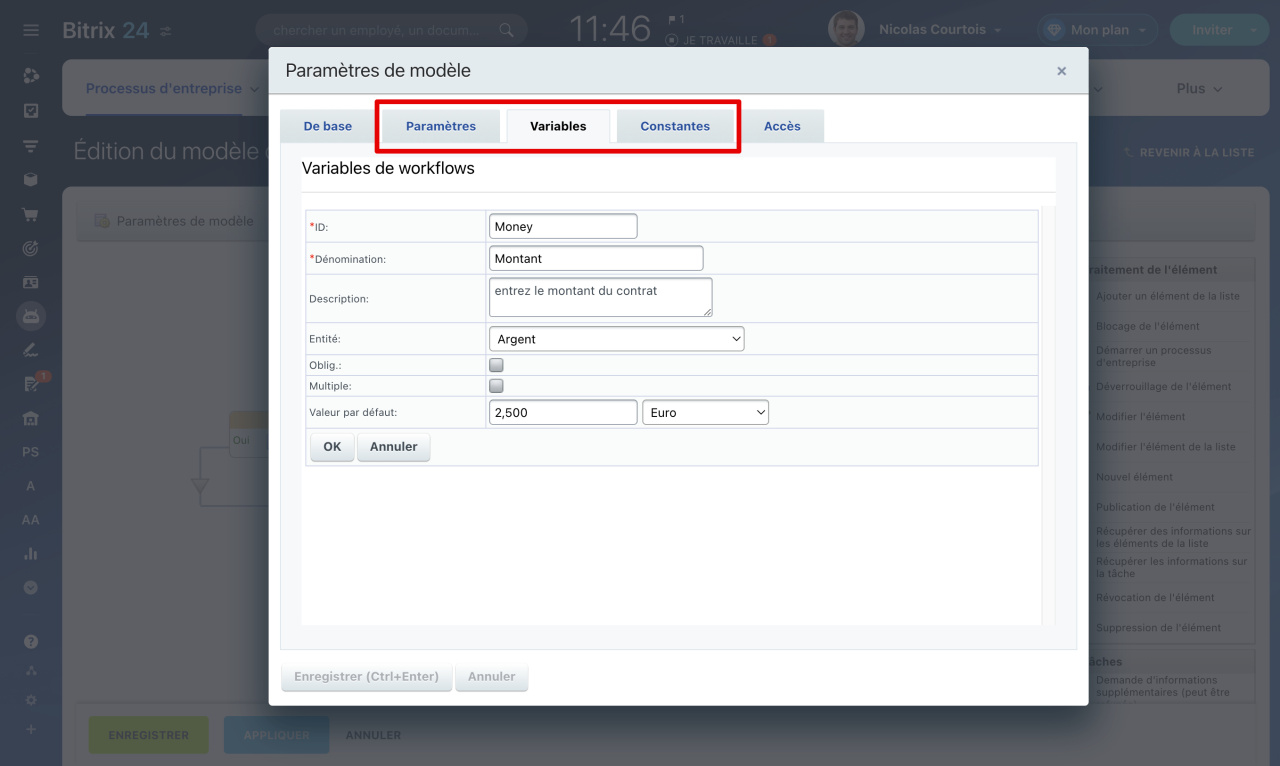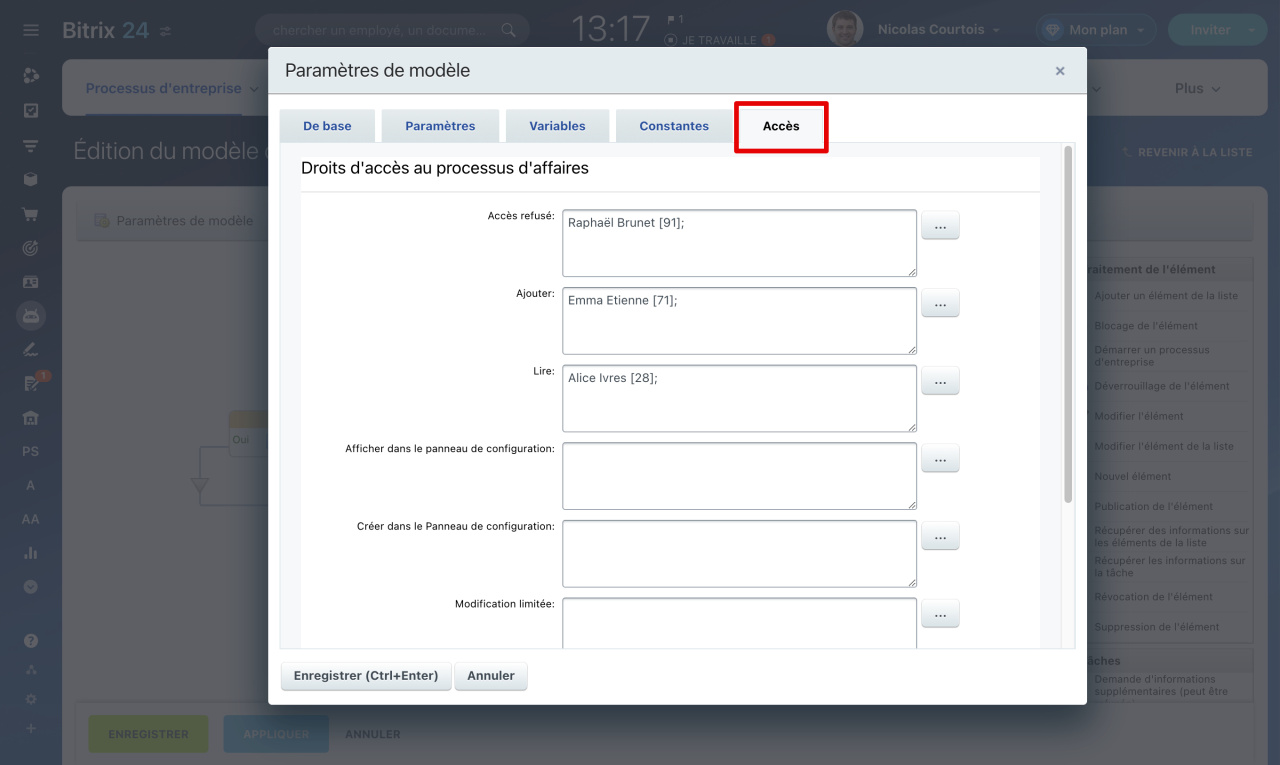Un modèle de processus d’entreprise est un ensemble d'actions préconfiguré pour lancer rapidement des processus. Pour exécuter des processus à l'aide de ce modèle, remplissez la section Paramètres de modèle.
- Accédez à la section Automatisation.
- Cliquez sur Processus d’entreprise.
- Sélectionnez Processus d’entreprise dans les Actualités.
- Ouvrez le formulaire de processus.
- Cliquez sur Paramètres (⚙️).
- Cliquez sur Configurer les processus d'entreprise.
Ouvrez un modèle prédéfini ou créez-en un nouveau. Cliquez sur Paramètres de modèle.
Comment créer un modèle de processus d'entreprise consécutif
Comment créer le processus d'entreprise avec les statuts
Indiquer les informations de base
Dans l'onglet De base, remplissez les champs.
- Dénomination - affiché dans la liste des modèles.
- Description - écrivez à quoi sert le processus.
Déterminez comment exécuter le processus : automatiquement ou manuellement.
- Il existe deux façons de l'exécuter automatiquement.
À l'ajout - lorsqu'un employé crée un processus,
En cas de modification - lorsqu'un employé modifie un processus. - Pour exécuter le processus manuellement, décochez l'option Démarrer automatiquement.
- Ne s'affiche pas dans le menu de démarrage manuel - le processus apparaîtra dans votre liste et dans la liste des utilisateurs avec des droits de démarrage. Seuls vous et eux pouvez activer le processus.
- Trier - affecte l'ordre d'affichage du modèle : plus le nombre est petit, plus le modèle est élevé dans la liste. Si vous avez trois modèles, spécifiez les valeurs suivantes : 1 pour le premier modèle, 2 pour le second, 3 pour le troisième.
Cliquez sur Enregistrer.
Ajouter des paramètres, des variables et des constantes
Paramètres - sont des données qui ne peuvent pas être modifiées après le lancement du processus d’entreprise. L'employé les indiquera au démarrage. Par exemple, dans le processus « Approbation du contrat », il s'agit du nom du contrat ou d'un lien vers celui-ci.
Variables - sont des valeurs temporaires qui peuvent être modifiées après le démarrage du processus d’entreprise. Dans le processus « Approbation du contrat », il s’agit du montant du contrat ou du nom de l’employé responsable.
Constantes - sont des valeurs permanentes que les employés ne peuvent pas modifier après le démarrage d'un processus d’entreprise. Dans le processus « Approbation du contrat », il s’agit du nom de l’entreprise ou des coordonnées bancaires.
Dans les onglets Paramètres, Variables et Constantes, cliquez sur Ajouter et remplissez les champs. Les champs de chaque onglet sont les mêmes.
- ID - un code ou un numéro unique attribué à chaque valeur dans un processus d’entreprise. Créez le vôtre ou laissez le standard. Il évite les valeurs en double et les rend faciles à trouver et à modifier.
- Dénomination et description - ajoutez pour un paramètre, une variable ou une constante. Par exemple, demandez à un employé d'indiquer le montant du contrat.
- Entité - sélectionnez le format de valeur approprié dans la liste. Ceci est important pour le bon fonctionnement du processus d’entreprise - stockage et traitement des valeurs. Selon le type, vous pouvez définir des paramètres supplémentaires. Par exemple, pour le type Argent, spécifiez la devise.
- Obligatoire - les employés ne pourront pas démarrer le processus s'ils ne spécifient pas de valeur.
- Multiple - les employés pourront spécifier plusieurs valeurs.
- Valeur par défaut - spécifiez manuellement ou insérez via le formulaire Insertion de la valeur. Le champ sera rempli automatiquement, l'employé pourra le modifier. Par exemple, pour la variable Argent, saisissez un montant précis en euros.
Formulaire « Insertion de la valeur »
Cliquez sur OK et Enregistrer.
Configurer l'accès
Configurez les droits d'accès au modèle afin que vos collègues puissent travailler avec lui.
- Accès refusé - l'employé ne voit pas le modèle dans la liste.
- Ajouter - permet d'ajouter des valeurs.
- Lire - permet d'afficher le modèle.
- Afficher dans le panneau de configuration et Créer dans le panneau de configuration - pas besoin de remplir.
- Modification limitée - permet de modifier uniquement les valeurs. La suppression et l'ajout sont interdits.
- Modifier - permet d'ajouter, de modifier et de supprimer des valeurs.
- Accès complet - toutes les actions sont autorisées.
Ouvrez l'onglet Accès et à côté du champ de droit requis, cliquez sur Trois points (...). Ajoutez des employés, cliquez sur Enregistrer.
Résumé
- Un modèle de processus d’entreprise est un ensemble d'actions préconfiguré pour lancer rapidement des processus. Pour exécuter des processus à l'aide de ce modèle, remplissez la section Paramètres de modèle.
- Accédez à la section Automatisation - Processus d’entreprise - Processus d’entreprise dans les Actualités.
- Ouvrez le formulaire de processus et cliquez sur Paramètres (⚙️) - Configurer les processus d'entreprise.
- Ouvrez un modèle prédéfini ou créez-en un nouveau. Cliquez sur Paramètres de modèle.
- Remplissez les onglets Paramètres, Variables, Constantes et configurez les droits d'accès au modèle. La priorité est donnée aux droits d'accès au processus d’entreprise et non au modèle.
Articles recommandés :